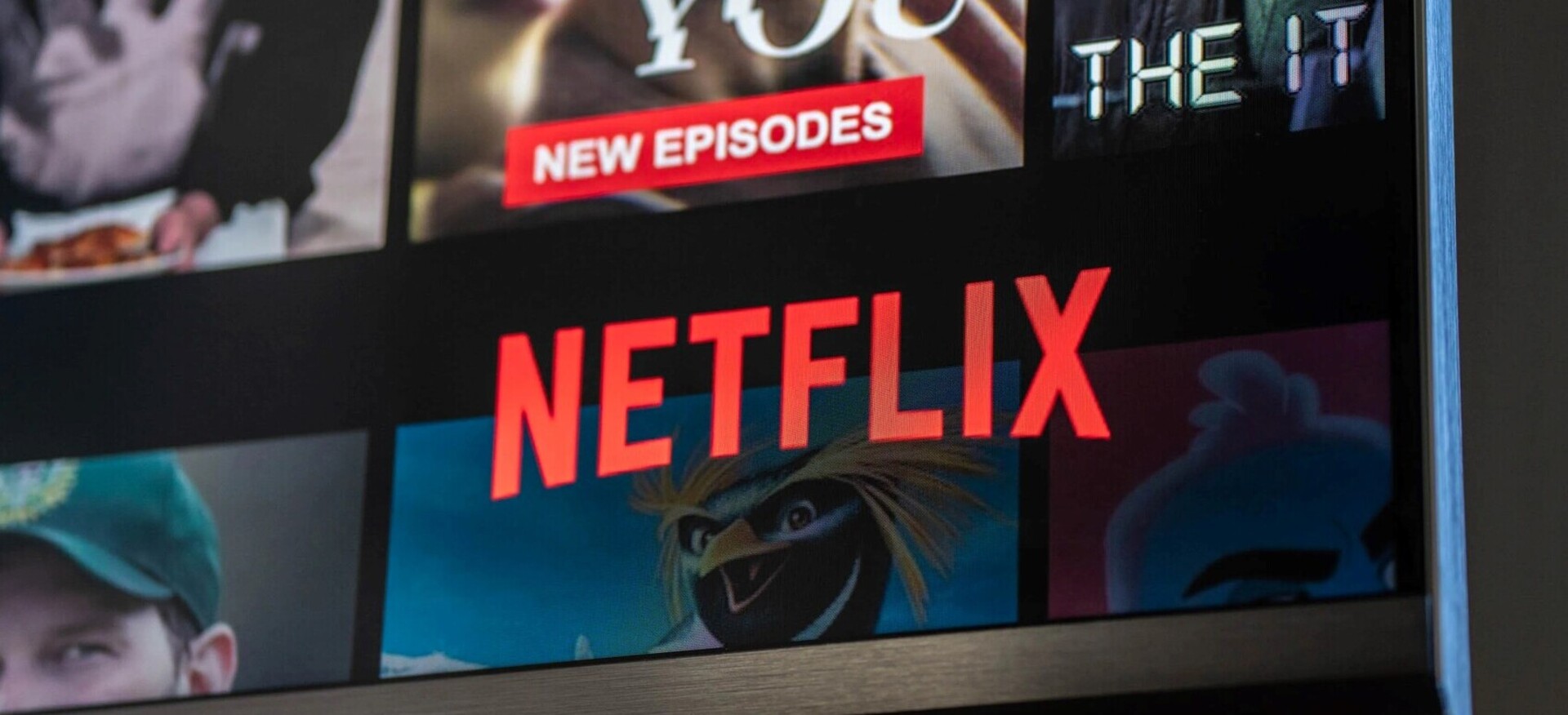Mimo że na tej platformie streamingowej jest wiele popularnych tytułów, możesz dowiedzieć się, jak anulować subskrypcję Netflix. W nadziei, że konsumenci będą tak sfrustrowani procedurą, że nadal będą subskrybować, niektóre aplikacje utrudnią anulowanie członkostwa. Na szczęście Netflix nie jest jednym z tych programów.

Jak anulować Netflix?
Anulowanie dowolnego konta Netflix powinno zająć tylko kilka minut. Jedynym problemem jest to, że będziesz musiał przypomnieć sobie, w jaki sposób dołączyłeś do Netflix. Oto trzy metody anulowania członkostwa w serwisie Netflix, w zależności od tego, jak je utworzyłeś. Jeśli nie masz pewności, który z nich najlepiej Ci odpowiada, poeksperymentuj z nimi po kolei.
Jak anulować subskrypcję Netflix na PC?
Jeśli utworzyłeś konto Netflix przez Strona internetowa lub smart TV, najprawdopodobniej jest to droga. Wykonaj poniższe czynności, aby anulować subskrypcję Netflix.
- Otwórz dowolną przeglądarkę internetową i przejdź do witryny Netflix. Jeśli jeszcze tego nie zrobiłeś, zaloguj się na swoje konto.
- Kliknij Konto w menu rozwijanym, które pojawia się po kliknięciu strzałki skierowanej w dół w prawym górnym rogu strony.
- W sekcji Członkostwo i rozliczenia przewiń w dół do przycisku Anuluj członkostwo i potwierdź swoją decyzję o anulowaniu.
- Jeśli masz plan DVD, kliknij Anuluj, aby potwierdzić, że chcesz go również anulować.
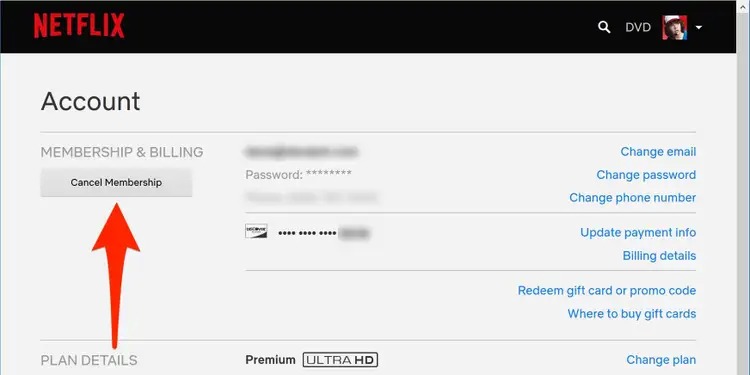
Jeśli nie widzisz tutaj sposobu na anulowanie członkostwa, oznacza to, że dołączyłeś do serwisu Netflix za pośrednictwem strony trzeciej. Powinieneś być w stanie zobaczyć, kto administruje Twoim kontem.
Jak anulować subskrypcję Netflix na iPhonie?
Jeśli zarejestrowałeś się w serwisie Netflix za pomocą aplikacji na iPhone’a lub iPada, prawdopodobnie Twój Apple ID jest połączony z Twoim kontem. W tym scenariuszu musisz usunąć swoje konto za pomocą menu Apple ID.

- Na iPhonie lub iPadzie otwórz aplikację Ustawienia i dotknij swojej nazwy, która powinna znajdować się u góry ekranu.
- Stuknij opcję Subskrypcje w wyświetlonym menu Apple ID.
- Wybierz opcję Anuluj subskrypcję z menu rozwijanego, które pojawia się po wybraniu z listy Netflix.
- Potwierdź swój wybór.
Jak anulować subskrypcję Netflix przez iTunes?
- Osoby, które dołączyły za pomocą iTunes, mogą anulować, przechodząc do aplikacji Ustawienia na iPhonie.
- Jeśli zalogowałeś się na swoje konto, przejdź do górnej części ekranu i wybierz Subskrypcje. Znajdź i anuluj swoją subskrypcję Netflix tutaj.
Jak anulować subskrypcję Netflix przez Amazon?
- Członkowie Amazon Prime mogą anulować członkostwo w serwisie Netflix, przechodząc na stronę „Członkostwa i subskrypcje”.
- Wybierz opcję „Zaawansowane sterowanie” z menu rozwijanego i wybierz opcję anulowania.
Jak anulować subskrypcję Netflix na Androidzie?
Jeśli masz subskrypcję Netflix za pośrednictwem aplikacji na Androida, prawdopodobnie jest ona powiązana z Twoim kontem Google. W rezultacie musisz zakończyć subskrypcję w Sklepie Play na swoim urządzeniu z Androidem.
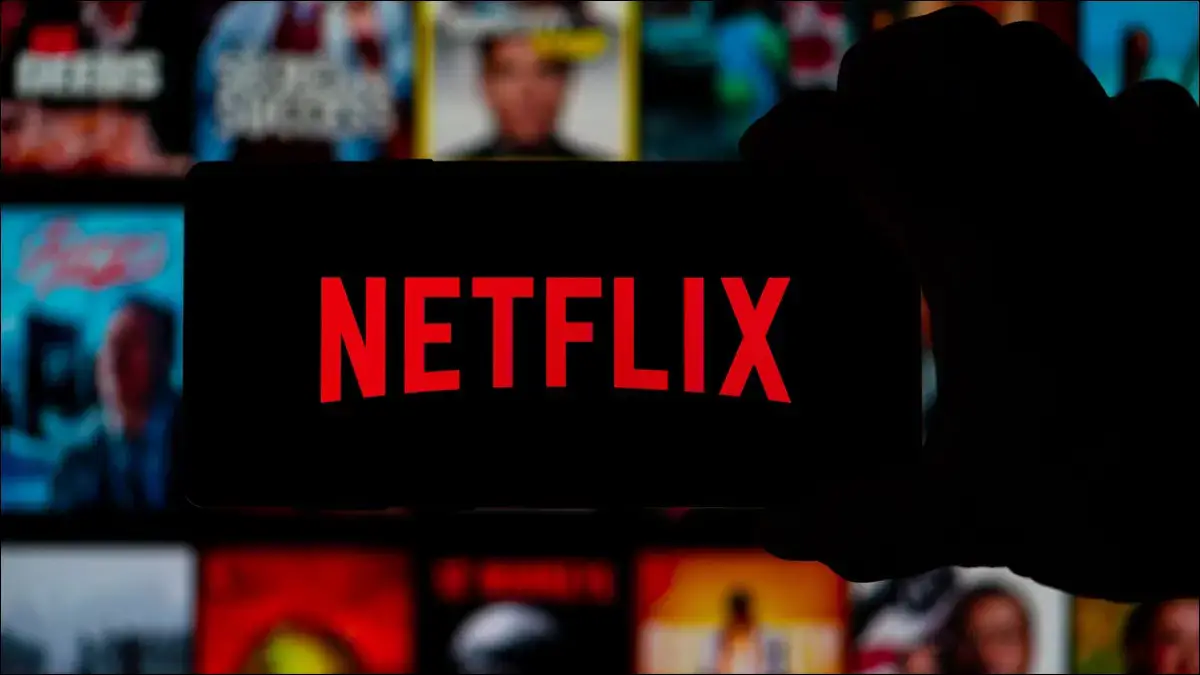
- Otwórz aplikację Sklep Play na swoim Androidzie i dotknij ikony swojego profilu w prawym górnym rogu.
- Wybierz Płatności i subskrypcje, a następnie Subskrypcje.
- Wybierz opcję Anuluj subskrypcję z menu rozwijanego, które pojawia się po wybraniu z listy Netflix.
- Potwierdź swój wybór.
Masz to, teraz wiesz, jak anulować subskrypcję Netflix, bez względu na to, skąd się zapisałeś. Jeśli podobał Ci się ten przewodnik, możesz chcieć dowiedzieć się, jak działa algorytm Netflix lub jak oglądać Netflix w rozdzielczości 4K UHD.